作业要求来自:https://edu.cnblogs.com/campus/gzcc/GZCC-16SE2/homework/2097
GitHub远程仓库的地址:https://github.com/cmkg/cm.git
(1)下载安装Git Bash软件;
(2)对Git Bash进行配置,配置用户名和邮箱地址;
(3)查看用户名和邮箱地址。
配置及查看如下图所示:
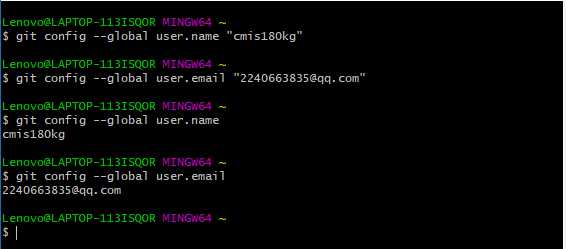
(1)在计算机上选择一个合适的位置,创建一个空目录;
(2)通过git init命令将此目录变成Git可以管理的仓库并查看目录。
过程如下图所示:
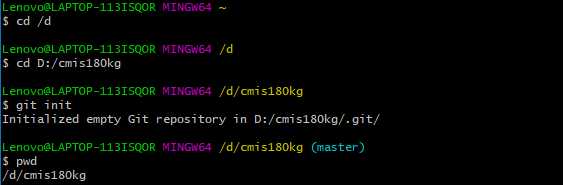
(1)在NotePad++中新建一个文件,并将其保存到特定的文件夹中去;
(2)git status命令检查当前文件状态。
如下图所示:

(1)git add将文件添加到仓库;
(2)git commit将文件提交到仓库;
(3)git status检查当前文件(红色为未添加入库,绿色为已添加入库)。
内容显示如下图所示:
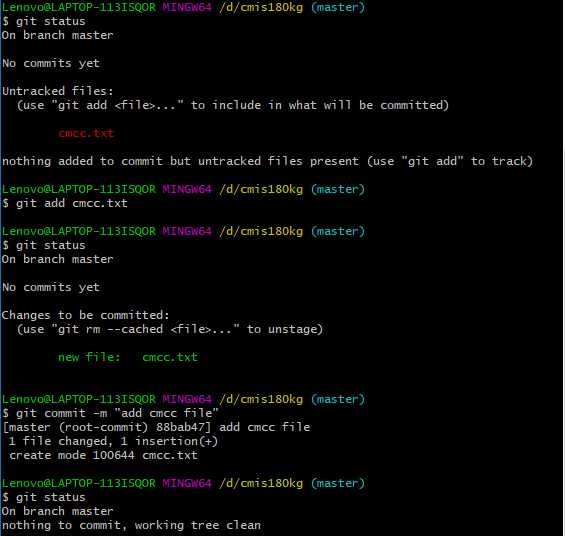
(1)重复要求4的操作三篇及以上;
(2)利用git log命令查看从最近到最远提交的文件;
(3)利用git log --pretty=oneline命令单行显示版本信息。
内容显示如下图所示:
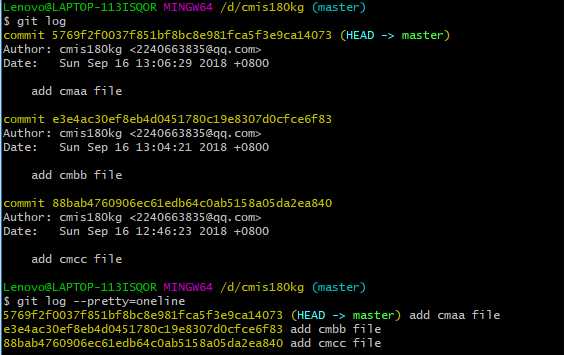
(1)查看具体修改内容 git diff
(2)使用git reset命令回退到某一版本,如:git reset --hard e3e4;
(3)使用cat cmbb.txt命令查看此文件的变化
如下图所示:
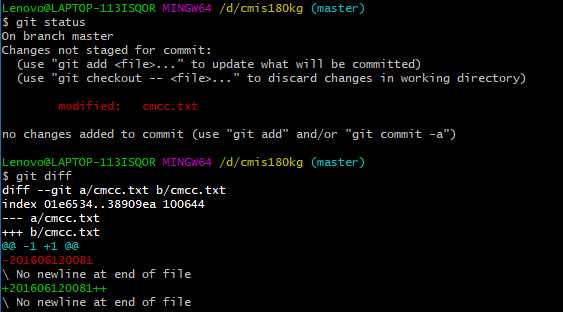

(1)创建ssh key ;
(2)输入配置好的邮箱地址,命令为:ssh-keygen -t rsa -c"邮箱地址";
如下图所示:
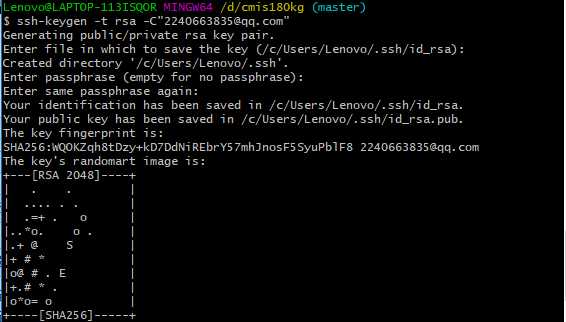
(3)登录GitHub,打开“setting”,“SSH and GPG keys”页面,点击“New SSH Key”,填上Title,在Key文本框里面粘贴id_rsa.pub文件的内容;
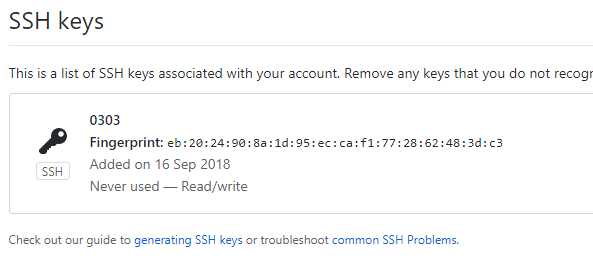
(4)点击右上角的“+”,选择New repository新建仓库,输入仓库名
(5)仓库链接为:

(1)建立本地仓库与Github仓库关联命令:git remote add origin git@github.com:cmkg/cmis180kg.git;

(2)将本地库的所有内容推送到Github仓库。
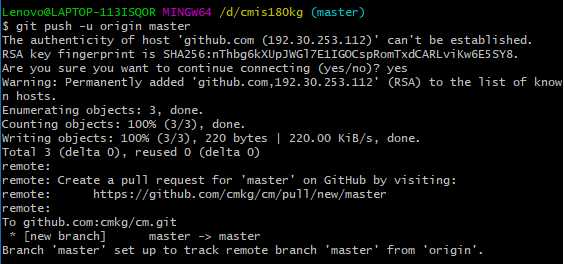
GitHub仓库:
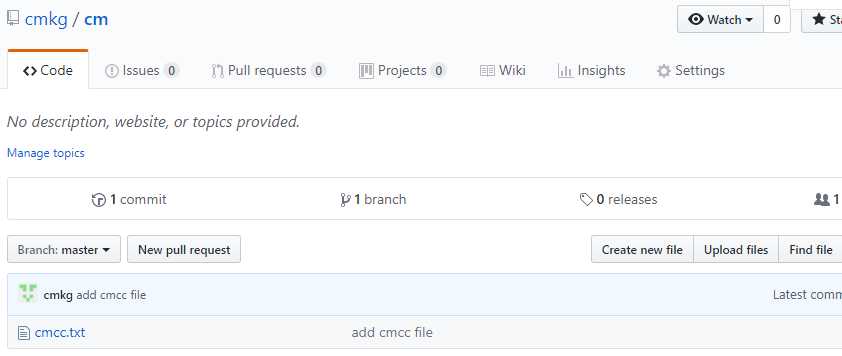
原文:https://www.cnblogs.com/CM33/p/9656324.html